涉及到Windows操作系統的文件私密問題,用戶比較普遍采用的方法,通常都是將私密文件資料隱藏起來。在過去,Windows XP、Windows 7等操作系統中,您把系統文件隱藏起來,可以在文件屬性中簡單地實現,但這樣的隱藏方式往往在“文件夾選項”中可以輕松的重現隱藏的文件。本文筆者想來為大家分享一項Win8.1中,另類的文件隱藏方法。
Windows系統為文件隱藏提供多種方法,比如系統自帶隱藏文件夾,高級用戶可以隱藏分區,或者加密壓縮文件。但如果能將文件隱藏到普通圖片中,這樣的文件隱藏將更徹底。下面就介紹下在Win8.1平台上如何用命令符隱藏任意文件到圖片中。
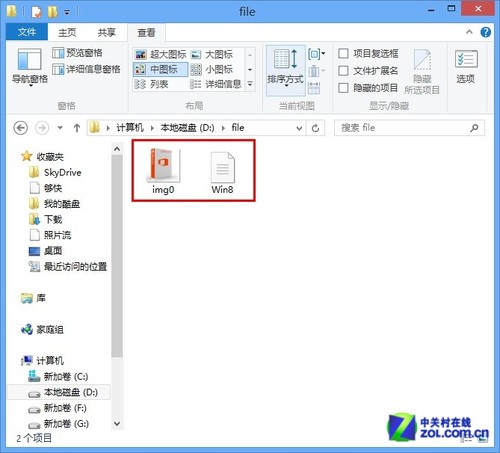
將需要去隱藏的資料放在一起
將一個Docx機密文檔隱藏到一張普通的JPG圖片中。例如兩個文件的路徑放置在D:file文件下注意:文件名以及路徑名不能有中文,並且開啟資源管理器的文件顯示後綴功能。
首先,我們需要來使用命令提示符,運行一些相關的命令行。使用組合鍵Win+X,選擇命令提示符(管理員)。當然,如果用戶不熟悉這個快捷組合鍵的話,也可以直接在左下角位置的“開始”按鈕上右鍵,同樣可以彈出上拉菜單,效果和組合鍵是一樣的。
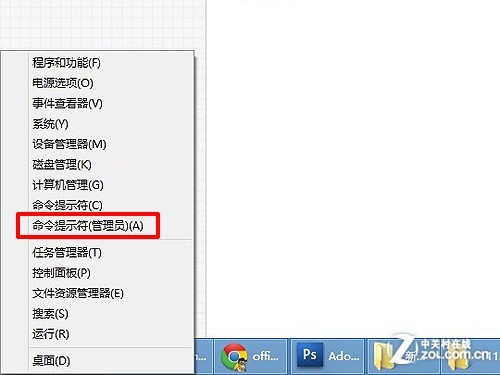
選擇命令提示符(管理員)
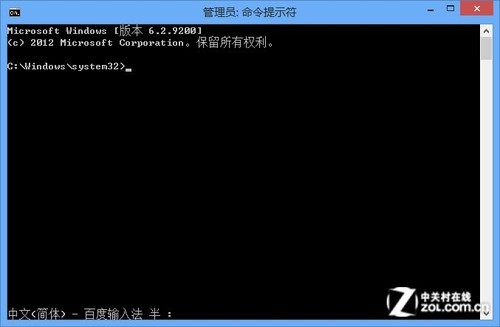
運行命令提示符
在命令提示符跳動的光標處,輸入copy /b d:fileimg0.jpg + d:fileWin8.docx d:fileimg0.jpg。當然您也可以將本處的命令行命令直接復制,並粘貼到命令提示符下,直接運行。這裡在此處復制粘貼到命令提示符的方法,是我們比較推薦的方式。

運行命令完畢
我們想解釋一下本命令所能達到的效果表現。命令所執行的結果是復制需要隱藏的Win8.docx文檔到img0.jpg圖片中,完成隱藏設置。意思就是說將原先所已經被准備好的兩個文件之間實現了替換隱藏。如果到這裡您還是不太明白,是一個什麼樣的隱藏方法,那麼接著繼續往下看。
在命令提示符中,我們已經看到了“已復制 1個文件”的提示,這樣就說明了,系統提示復制一文件,說明隱藏文件成功,然後就可以刪除原先的Win8.docx文檔。
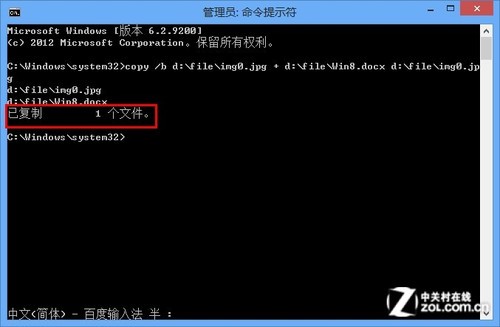
已復制1個文件
所實現怎樣的效果,接下來可以來做一個對比,那麼大家就可以看到這其中到底發生了哪些方面的變化了。
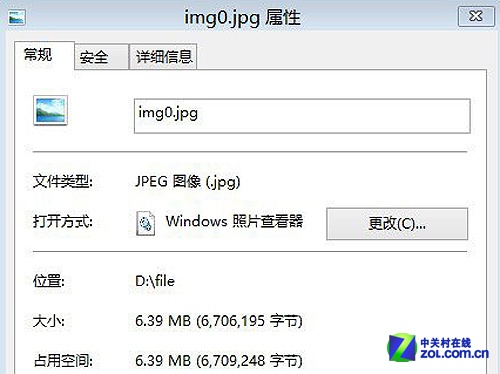
圖片體積增大
由於剛才,我們是將一個office文檔與一張圖片格式的文件放到了一起的,因此,如果說在運行命令行之後發生了變化,那麼也是這兩個格式的文件之間發生了位置或者文件的交錯。而在交錯形成之後,我們比較了一下圖片前後的體積變化,發現目標圖片的體積已經增大不少,增加的部分就是原先的Docx文檔的體積。這說明一個什麼問題?office文件部分的內容已經轉移到了圖片文件中來。
現在,我們可以來驗證一下,轉移到圖片上的文件是否還是原來的office文檔。答案有兩個可能,如果文件轉移隱藏成功的話,那麼理論上轉移到圖片上的體積部分就是office文檔的體積,換句話說,圖片打開以後,自然就是office中的文字信息內容。

重命名或者刪除過程系統警告
重命名或者刪除過程中,會有文件系統的警告,點確定恢復即可正常打開該文檔。

雙擊打開圖片之後發現是office文件內容
我們將img0.jpg重命名為Win8.docx,然後雙擊打開發現Word已經可以浏覽了,這時您能發現裡面的神秘效果了吧?
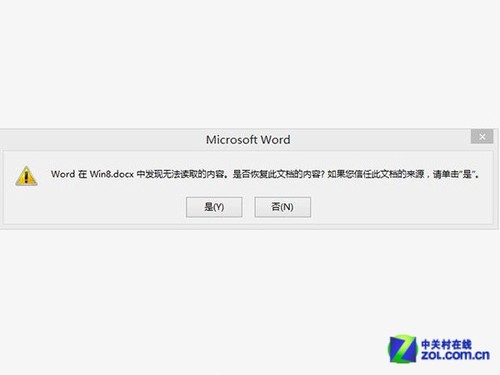
點擊“是”可繼續打開文檔
現在可以來總結一下了,將需要隱藏的其中一個文件(如office文檔)和另外一個圖片格式文件放在一起。經過我們前文中所運行的命令,將原office文檔轉移到了圖片文件中(這裡所指的轉移,其實就是將圖片和office文件合二為一,並且最終打開後呈現的只是office文檔的內容)。這樣的方式形成“障眼法”混淆視聽,讓不知情的陌生人無法找到准確的文件,以最終實現隱藏的效果。